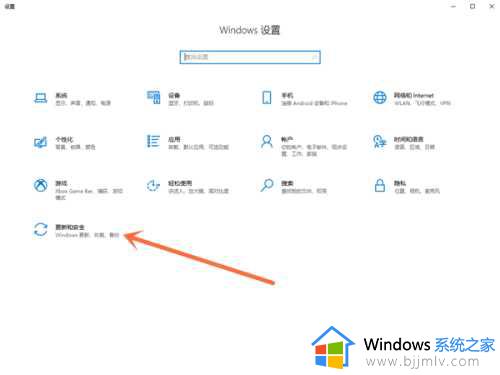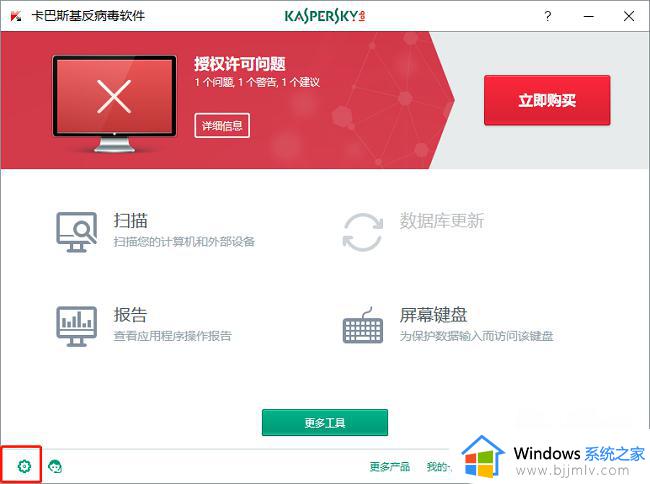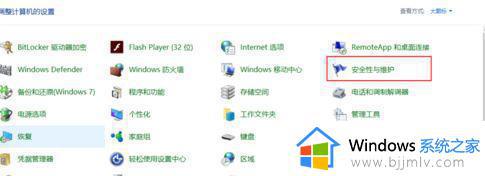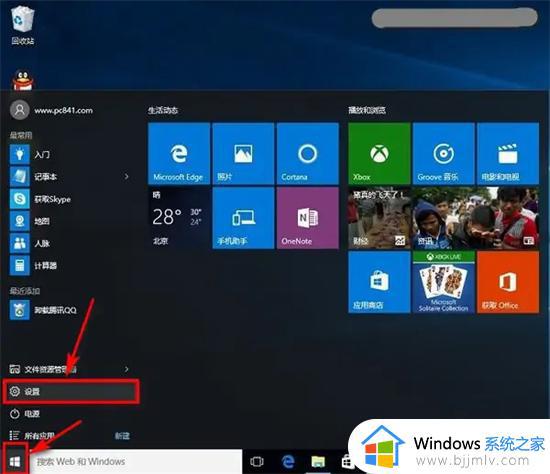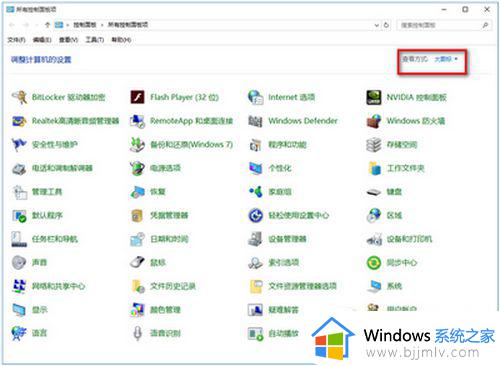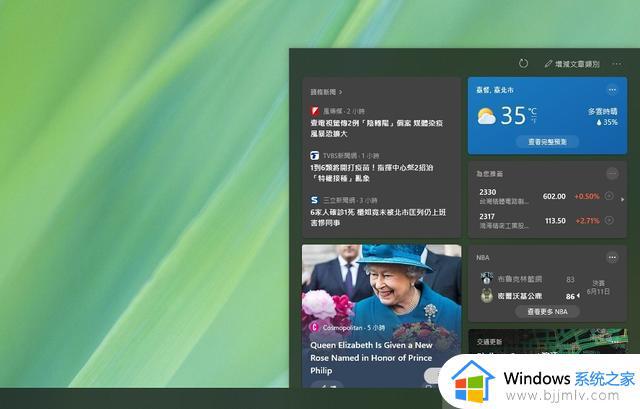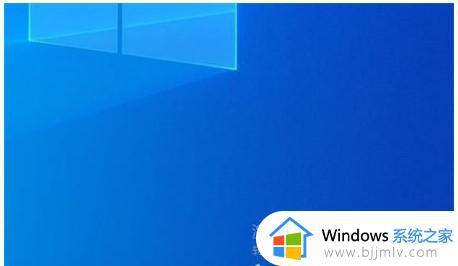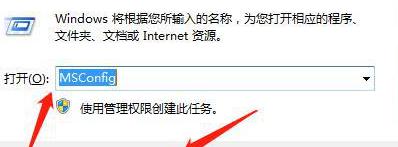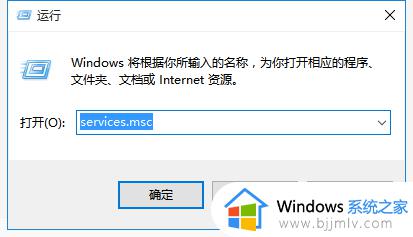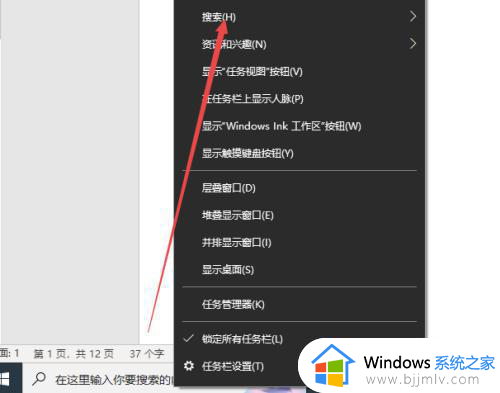windows关闭通知怎么操作 windows如何关闭通知
在我们的日常生活和工作中,我们大家在使用windows操作系统的时候应该都会有不熟悉的操作,就比如说最近有小伙伴在使用windows电脑的时候想要关闭通知,但是却不知道怎么操作,那么windows如何关闭通知呢?接下来小编就带着大家一起来看看windows关闭通知怎么操作。
具体方法:
1.首先我们需要打开设置窗口,你可以将开始菜单打开,在打开的开始菜单中将左侧下方的【设置】图标按钮点击一下即可进入到设置页面中,或者是你可以按下快捷键win+i快捷键打开设置窗口。
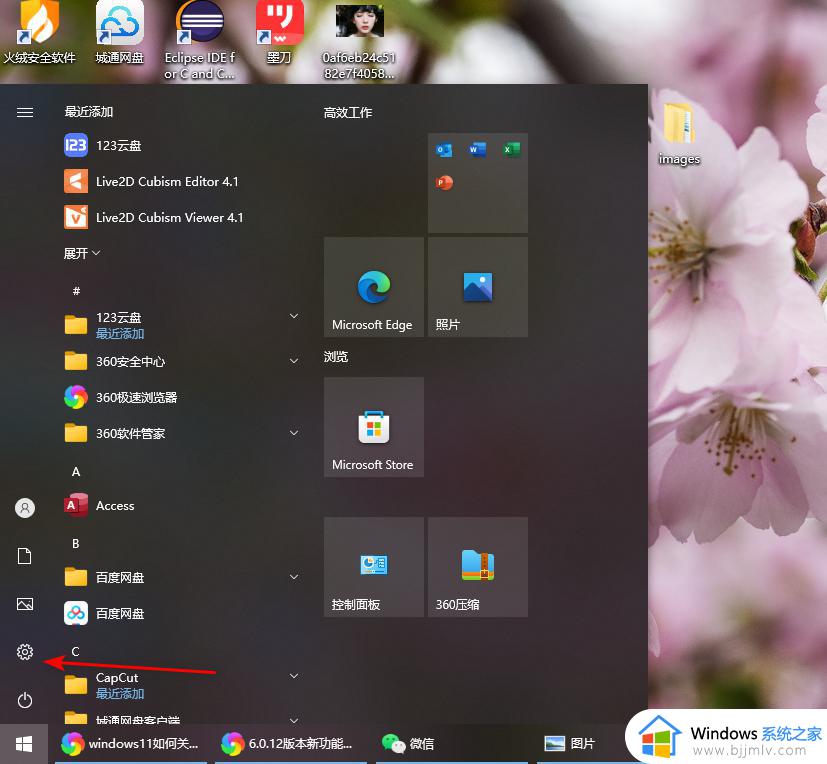
2.进入到我们的设置页面中,你可以看到在设置页面有很多的功能板块,比如可以进入到应用页面中,也可以进入到网络和Internet中,这里我们选择【系统】选项进入。
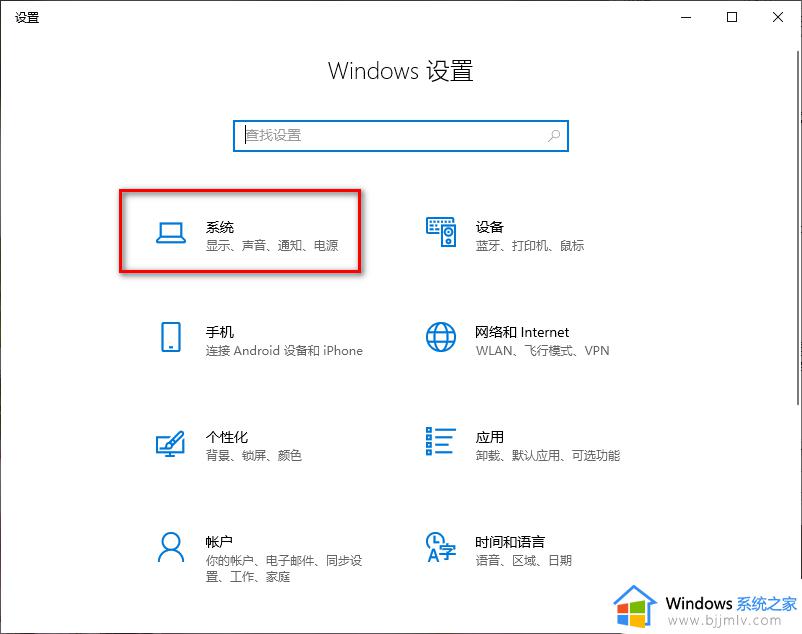
3.进入之后,在左侧的位置有一个【通知和操作】选项卡,想要关闭通知功能的话,那么我们需要点击左侧的【通知和操作】选项。
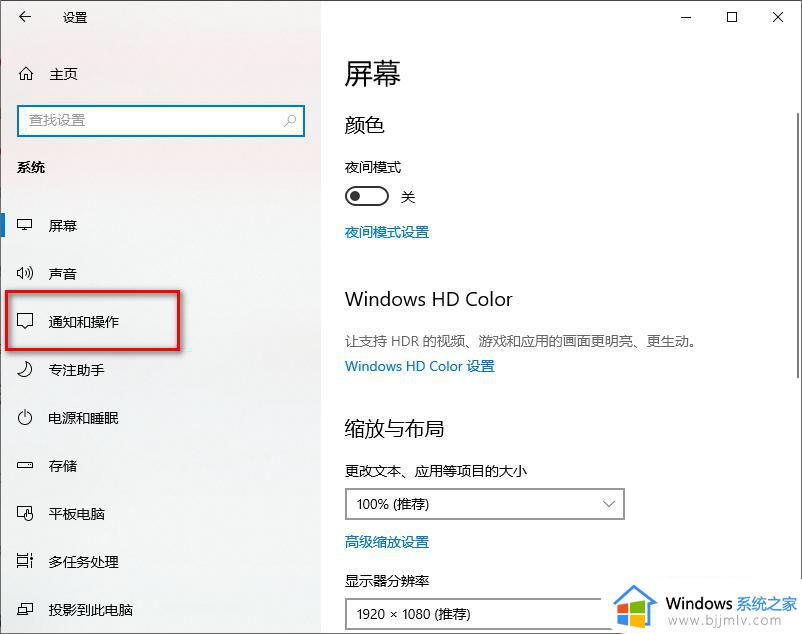
4.进入到通知和操作的页面中,你可以看到在右侧的页面中【获取来自应用和其他发送者的通知】功能是打开的,并且在下方有相关的一些通知选项都是自动勾选上的。
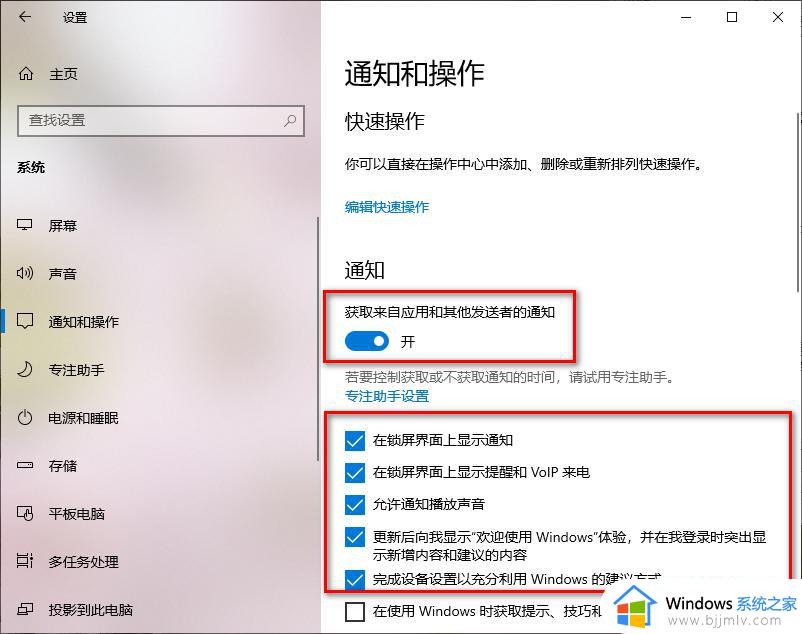
5.我们可以将【获取来自应用和其他发送者的通知】的开关按钮点击关闭即可,关闭之后,那么下方的通知选项就会自动取消勾选,如图所示。
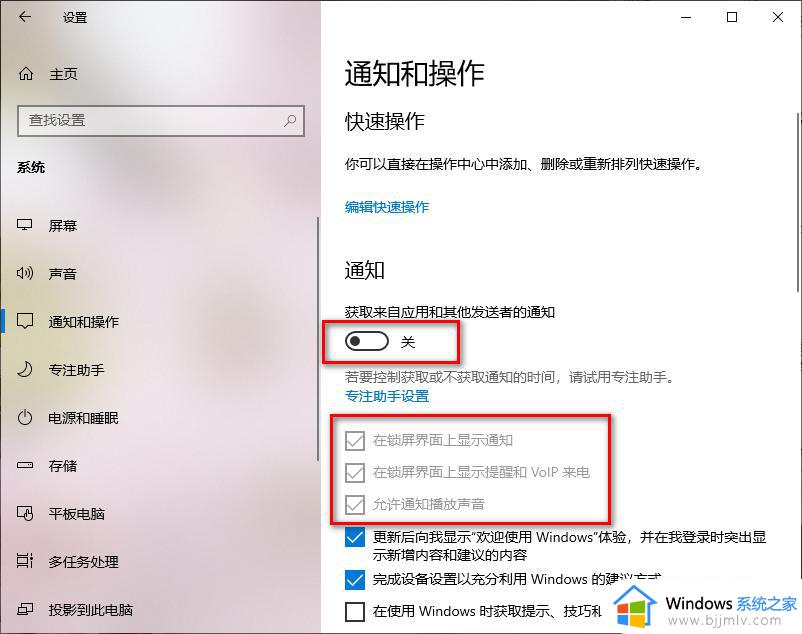
6.将鼠标的滑轮进行滑动,那么我们的页面就会进行相应的滑动。我们可以查看到【获取来自发送者的通知】相关选项,你也可以在下方将不需要的内容的开关按钮点击关闭即可,那么就不会接收到相关信息了。
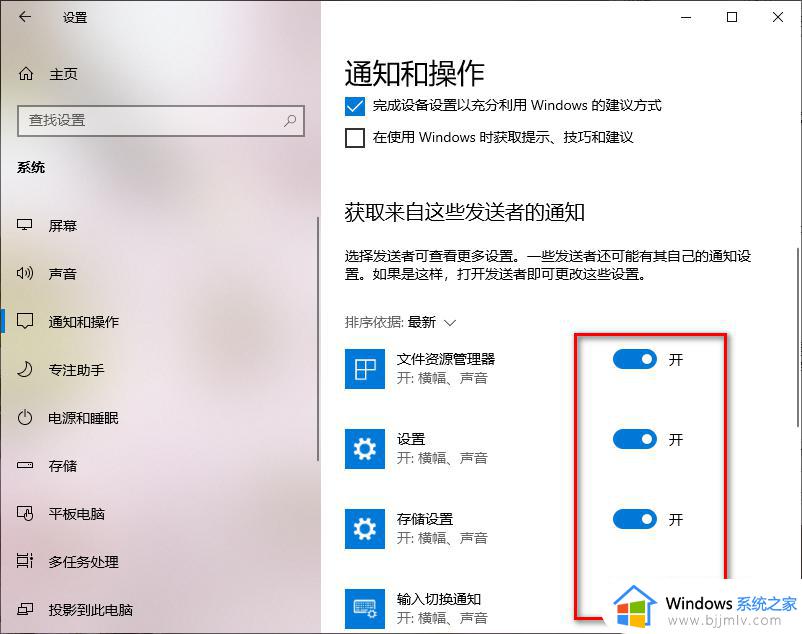
以上全部内容就是小编带给大家的windows关闭通知操作方法详细内容分享啦,小伙伴们如果你们有需要的话就快点跟着小编一起操作吧。